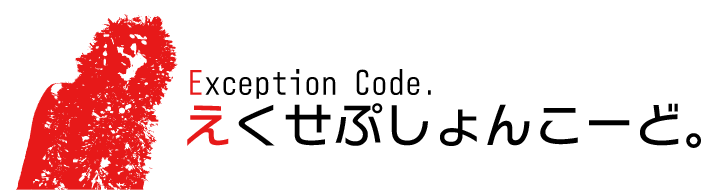[Mac]Mountain LionをDVDやSDカードなどを使わずクリーンインストールする方法
2012/12/19
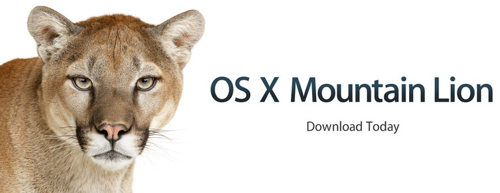
とうとう来ましたね!Mountain Lion。
今回はクリーンインストールしました。
上書きインストールとかTime Machineを使ってインストールし直すのもいいのですが、それだと要らないファイルとかがあったりして、Mac本来のパワーを生かし切れないんですよね。
DVDでMountain Lionの起動ディスクを作ってからクリーンインストールをする人も多いと思いますが、DVDドライブがなかったり手間がかかったりでめんどくさい。
そんなわけでメディアは使わずクリーンインストールしてみました。
![]() OS X Mountain Lion 10.8 (¥1,700)
OS X Mountain Lion 10.8 (¥1,700)
カテゴリ: 仕事効率化
販売元: Apple – iTunes K.K.(サイズ: 4348.2 MB)
全てのバージョンの評価: (213件の評価)
メリットとデメリット
DVDなどのメディアを使わないクリーンインストールを行うときのメリットとデメリットですが、
メリット
・Macを超快適に使える(無駄なゴミなどが溜まってないから)。
・不要なアプリなどを消せるので、すっきりした環境を作れる。
・新しくなった!という気持ちよさを得られる。
デメリット
・Macのデータをすべて消すので、バックアップのコピーに時間が掛かる。
・OSダウンロードのために、ネットに繋げないといけない。
といったことが挙げられます。
HDDの音が、クリーンインストールすると恐ろしく静かになるので、僕はクリーンインストールをおすすめします。
まずは普通に上書きインストール
クリーンインストールをする前にAppStoreでMountain Lionをダウンロードして普通にインストールします。
「いや、クリーンインストールしたいんだけど?」
という方も、とにかく普通にインストールしましょう。
あとで理由がわかります。
command+Rでユーティリティを起動
インストールが終わったら、Time Machineなどを使ってきちんとバックアップをとっておきましょう。
※クリーンインストールはMac内にあるデータをすべて消去してからOSをインストールするので、1度消去するとデータは戻せません。
バックアップが完全に終わったら再起動。
再起動が始まると同時に何度かcommandキー+Rキーを押します。
僕の場合(ワイヤレスキーボード)、キーを押し続けてるとキーボードが認識しなくなって上手く行かないことがあったので、押したり離したりを繰り返すのがいいと思います。
すると、ユーティリティが出てきます。よく見ると、[OS Xを再インストール]のアイコンがMountain Lionに!
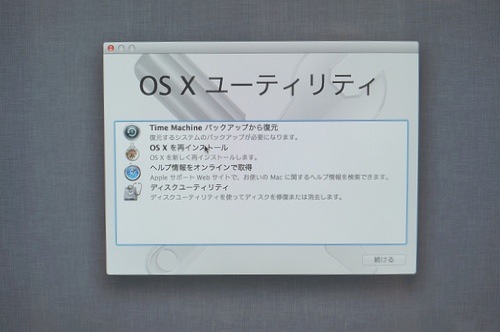
なぜかというと、前OSのLionから、HDDやSSDの小さな領域にユーティリティを起動する領域が作られるようになったから。
新しいOSを入れると、そのユーティリティのバージョンも新しくなるので、Mountain Lionがインストールできるようになっているというわけ。
だから最初にMountain Lionをインストールしたのです。
Mac内のデータを消去する
Mac内のデータを消去するために[ディスクユーティリティ]を選択。
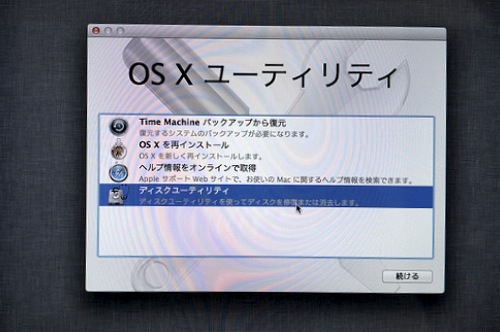
MacのOSがインストールされているHDDorSSDを左から選択して、[消去]タブを選択。だいたい一番上のディスクを消すことになるはず。
フォーマット:Mac OS 拡張(ジャーナリング)
になっているのを確認してから消去ボタンを押します。
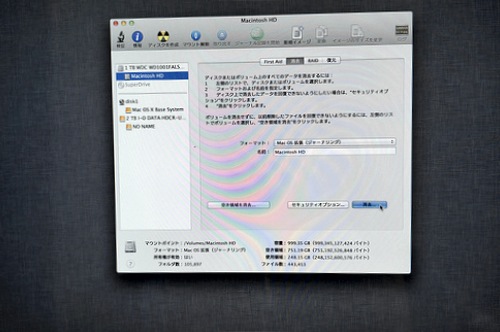
すると、数秒で中身がすべて消えます。消えたのを空き領域などで確認したらディスクユーティリティのウインドウを閉じます。
参考
Mac OS X Snow Leopardをクリーンインストールする方法。 | 和洋風KAI
Mountain Lionインストール
ユーティリティに戻って、[OS Xを再インストール]を選択します。
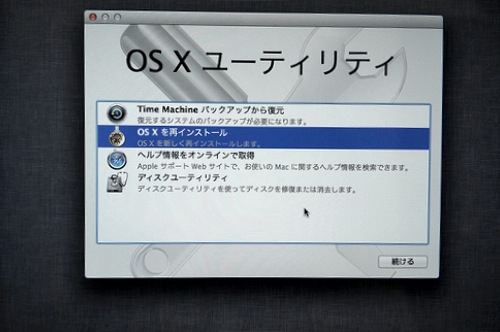
話を戻しますが、そのままではネットに接続されてないので、おそらく警告が出ます。すかさずLANの接続を行います。
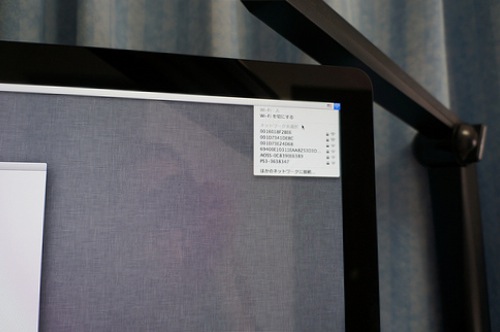
ネットに接続してインストールを開始すると、ダウンロードが始まります。
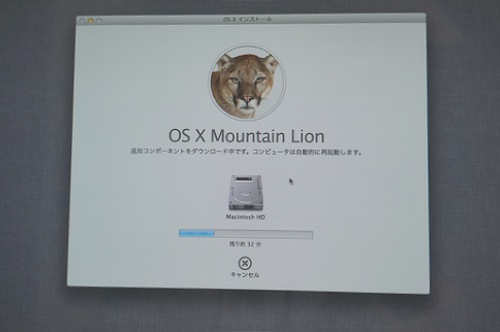
※2012年7月26日午前の時点では、まだネットワークが混んでいるせいかダウンロードに失敗してしまうことがあるので、根気よくいきましょう。
ダウンロードが完了したら、インストールを開始します。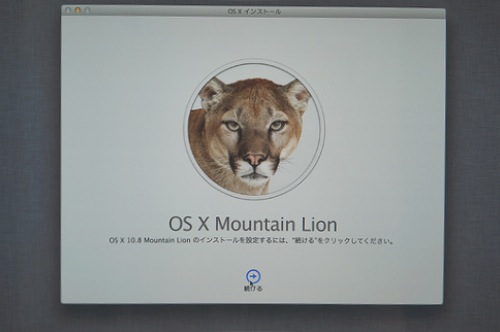
先ほど中身を消去したHDDorSSDを選択してインストール。
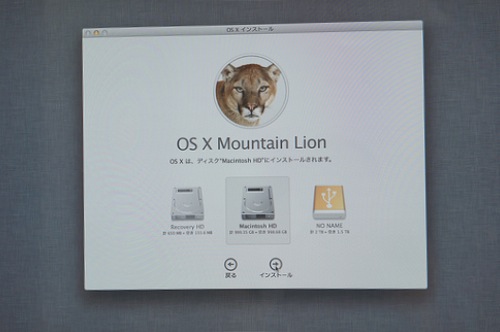
ずんずん進みます。
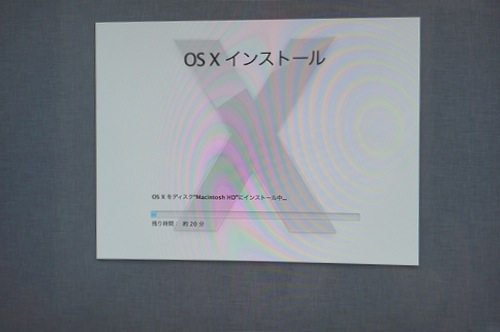
終わって再起動すると…うおー!これがピューマなのか…。
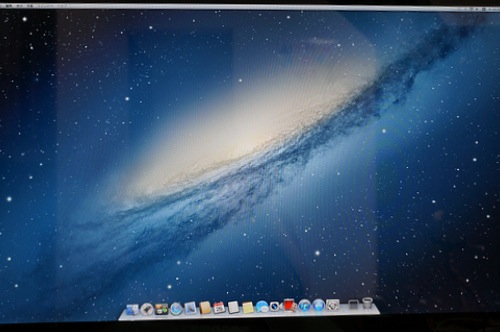
ここからTime Machineなどに保存したバックアップファイルを利用してクリーンインストール以前の状態に戻せば完了です。
最後に
今クリーンインストールを終えて、以前のデータなどをTime Machineから戻しているのですが、何も考えなくてもバックアップされているって、思った以上に楽です。
ChromeやSafariのブックマークも、同期されてすぐ元通りになるので、かなり負担が減りました。
Macの動作が遅い…と思っている人は、クリーンインストールがオススメ!
![]() OS X Mountain Lion 10.8 (¥1,700)
OS X Mountain Lion 10.8 (¥1,700)
カテゴリ: 仕事効率化
販売元: Apple – iTunes K.K.(サイズ: 4348.2 MB)
全てのバージョンの評価: (213件の評価)
関連記事
-

-
便利すぎて怖いっ…AppHTML for MarsEditを使ってiTunes Storeのアプリのリンクを爆速貼り付け!!
Rocket Art / jurvetson Mac専用ブログエディタ「Mars …
-

-
WebDAVの機能も使える!同期に最適な5GB無料のオンラインストレージBox.comの登録しようず!
Dropboxを筆頭に飛ぶ鳥を落とす勢いのオンラインストレージ。 外付けHDDと …
-
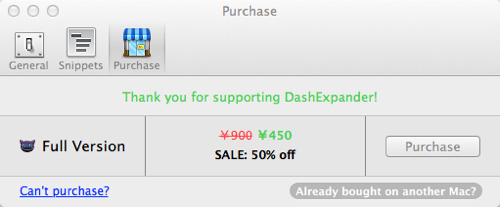
-
[Mac]超便利な入力支援アプリ「DashExpander」のアドオンが50%オフセールやってます
一度使ったらこれなしじゃいられないスニペットアプリの申し子「DashExpand …
-

-
AppleStoreが近くにないのにApple製品の調子が悪くなったときの対処法
PictShare3.0キタ━━━━(゚∀゚)━━━━!! どうも、ハッピーバレ …
-

-
[Mac]Automatorを使ってシステム環境設定などのあらゆる操作を自動化する方法
Mountain Lionを快適に使っております。@hawk_aです。 いろいろ …
-

-
[Mac]Google Chromeで右クリックメニューが出ない人はエクステンションをチェックすべし
Google Chrome使ってます。@hawk_aです。 これまでずっと気づか …
-

-
Apple、Mountain Lion発表!早速Messagesのベータ版をインストールしてみたぞ!
もう1本行こうか!! どうも、AppleのHP見てびっくりしちゃった@hawk_ …
-

-
[Mac]ウインドウを最前面&半透明表示にして「ながら」作業を一層捗らせるアプリ「Afloat」
本日はMacを使っている人ならこれは入れておくべき!的な素晴らしいアプリをご紹介 …
-

-
アイ・オー・データの2TB外付けハードディスク「HDC-EU2.0K」の動作音が結構静からしいので買ってみた
iMacのバックアップ、TimeMachine用にHDDが欲しかったので、アマゾ …
-

-
今更知らないなんて言えない…Skitchで画像の一部分を注目させるスポットライト効果を使う
Driving Experience / Kecko 運転、気をつけなはれや! …